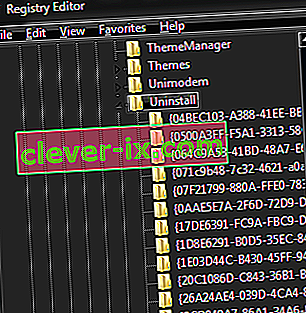Quando si tenta di aprire un file Java .jar tramite il prompt dei comandi, ad esempio utilizzando il comando "Java -Jar xxxx.jar", potrebbe verificarsi il seguente messaggio di errore:
Errore: apertura della chiave di registro "Software \ JavaSoft \ JRE" Errore: impossibile trovare java.dll Errore: Impossibile trovare Java SE Runtime Environment.
Ciò potrebbe essere dovuto a diversi fattori, inclusi ma non limitati a:
- Registro di sistema danneggiato
- Percorso Java mancante nelle variabili d'ambiente
- La cartella di installazione di Java viene spostata
Ad esempio, abbiamo riscontrato questo problema durante l'aggiornamento di Java SE alla versione più recente: probabilmente in precedenza avevamo un'installazione Java a 32 bit e, durante l'esecuzione del programma di installazione Java a 64 bit, il nostro percorso Java è cambiato.

Fortunatamente, questo è abbastanza facile da risolvere, poiché richiede solo di affrontare uno dei problemi di cui sopra con la soluzione appropriata. Segui i passaggi seguenti per ripristinare il funzionamento dei comandi Java tramite il prompt dei comandi e lascia un commento nella sezione commenti se riscontri ulteriori problemi (o conosci una soluzione migliore).
- Elimina tutte le versioni precedenti di Java (utilizzando il processo di disinstallazione "Programmi e funzionalità"). Se la cartella java rimane in "C: / Programmi / ...", eliminala.
- Pulisci il registro (elimina la tua chiave java):
- Vai su Start e poi su Esegui
- Digita "regedit" nel campo di modifica
- Vai a HKEY_LOCAL_MACHINE / Software / Microsoft / Windows / CurrentVersion / Uninstall
- In questa cartella di disinstallazione troverai molte voci di registro tra parentesi graffe.
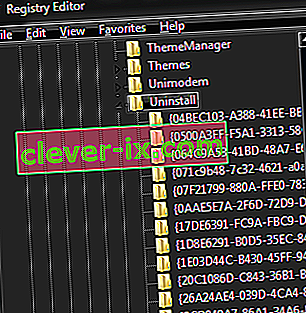
- Fare clic sulla scheda Modifica e quindi su Trova
- Nota: evidenziare la cartella Disinstalla prima di eseguire la ricerca di un particolare registro.
- Immettere la stringa della versione come valore per trovare la voce di registro corrispondente da eliminare.
- Una volta trovata la chiave di registro, evidenziarla, quindi fare clic con il pulsante destro del mouse e scegliere Elimina
- Conferma l'eliminazione e fai clic su Sì
Passaggi per trovare le chiavi di registro per qualsiasi versione di Java 7
Segui il formato 7.0.xxx
dove xxx può essere 100, 120, 130, 140 e così via.
per esempio:
- Digita 7.0.100 nel campo di ricerca, trova la chiave di registro per l'aggiornamento 10 di Java7
- Digita 7.0.120 nel campo di ricerca, trova la chiave di registro per l'aggiornamento 12 di Java7
- Digita 7.0.180 nel campo di ricerca, trova la chiave di registro per l'aggiornamento 18 di Java7
Passaggi per trovare le chiavi di registro per qualsiasi versione di Java 6
Segui il formato 6.0.xxx
dove xxx può essere 100, 120, 130, 140 e così via.
per esempio:
- Digita 6.0.100 nel campo di ricerca, trova la chiave di registro per l'aggiornamento 10 di Java6
- Digita 6.0.120 nel campo di ricerca, trova la chiave di registro per l'aggiornamento 12 di Java6
- Digita 6.0.180 nel campo di ricerca, trova la chiave di registro per l'aggiornamento 18 di Java6
Passaggi per trovare le chiavi di registro per qualsiasi versione di Java 1.5
Segui il formato 1.5.0.xxx
dove xxx può essere 100, 120, 130, 140 e così via.
per esempio:
- Digita 1.5.0.100 nel campo di ricerca, trova la chiave di registro per jre1.5.0_01
- Digita 1.5.0.120 nel campo di ricerca, trova la chiave di registro per jre1.5.0_12
- Digita 1.5.0.180 nel campo di ricerca, trova la chiave di registro per jre1.5.0_18
- Passaggi per trovare le chiavi di registro per qualsiasi versione di Java 1.4
Segui il formato 1.4.2_xxx
dove xxx può essere 01, 12, 13, 14 e così via.
per esempio:
- Digita 1.4.2_01 nel campo di ricerca, trova la chiave di registro per jre1.4.0_01
- Digita 1.4.2_12 nel campo di ricerca, trova la chiave di registro per jre1.4.0_12
- Digita 1.4.2_18 nel campo di ricerca, trova la chiave di registro per jre1.4.0_18
Reinstallare Java e impostare la variabile di sistema JAVA_HOME sul percorso JRE (o JDK) .
Per esempio:
JAVA_HOME - C: \ Program Files \ Java \ jdk1.7.0_71 Path - C: \ Program Files \ Java \ jdk1.7.0_71 \ bin
Puoi verificare se questa è stata una soluzione efficace con i seguenti comandi
echo% JAVA_HOME% java -version

Apri manualmente la finestra di comando sul percorso Java.Come nota a margine, puoi anche avviare un prompt dei comandi direttamente dalla cartella Java: vai alla cartella C: \ Programmi \ Java \ bin ( o ovunque sia installato Java) , tieni premuto Maiusc + clic destro all'interno della finestra e fare clic su "Apri una finestra di comando qui".